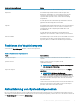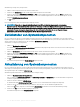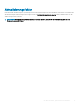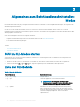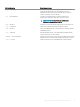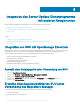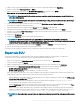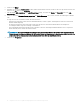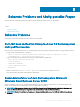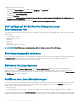Users Guide
Allgemeines zum Befehlszeilenschnittstellen-
Modus
Die Befehlszeilenschnittstelle (CLI) ermöglicht Ihnen das Ausführen von Befehlen von einer Eingabeauorderung aus, um Vergleiche und
Aktualisierungen durchzuführen.
Um das SUU im CLI-Modus auszuführen, müssen Sie sich im DSU-Stammverzeichnis benden. Wenn Sie das SUU von einem
freigegebenen Netzwerkspeicherort ausführen, kopieren Sie die DSU-ISO-Inhalte in ein freigegebenes Verzeichnis und führen die CLI über
das freigegebene Verzeichnis aus.
Unter Verwendung der CLI können Sie Folgendes ausführen:
• Vergleiche und Aktualisierungen. Eine Liste der Befehle nden Sie in der Liste der CLI-Befehle.
• Fortschritt der Aktualisierung anzeigen.
Themen:
• SUU im CLI-Modus starten
• Liste der CLI-Befehle
SUU im CLI-Modus starten
Sie können das SUU von dem Verzeichnis ausführen, in dem die SUU-ISO bereitgestellt wird. So aktualisieren Sie Komponenten auf
mehreren Systemen im CLI-Modus:
1 Greifen Sie auf das System zu, auf dem das SUU installiert ist, oder wählen Sie den Pfad aus, unter dem die ISO geladen ist.
2 Führen Sie den Befehl suu – c oder suu – u aus, zeigt den Vergleichsreport an und aktualisiert alle Komponenten.
Liste der CLI-Befehle
Tabelle 4. Liste der CLI-Befehle
CLI-Befehlssyntax Befehlsbeschreibung
— ? | — h | — help Zeigt die Hilfe an.
— g | — gui Startet die graphische SUU-Benutzeroberäche.
ANMERKUNG: Auf Systemen, auf denen Linux-
Betriebssysteme ausgeführt werden, kann diese Option
nur über das X Window-System verwendet werden.
— u | — update Aktualisieren Sie die Systemkomponenten auf die Repository-
Klasse. Komponenten in Ihrem System, die eine höhere Version
aufwiesen als die Komponenten im Repository, werden ohne Bitte
um Ihre Bestätigung herabgestuft. Dies ist nicht immer
empfehlenswert.
3
14 Allgemeines zum Befehlszeilenschnittstellen-Modus